许多用户在安装或者重装win7正式版系统的时候,觉得硬盘东西太多,导致运行速度变慢很多,这往往需要对硬盘分区进行格式化。如果遇到html' target='_blank'>win7电脑硬盘格式化不了的问题,该如何修复呢?其实修复方法很简单,如果你不知道怎么这是,一起阅读下文教程修复吧。
具体方法如下:
1、可以利用命令提示符来完成磁盘格式化。需要用到的命令提示符是format,这个命令的作用是对磁盘进行格式化;
2、首先,Win+R快捷键进入运行对话框,在对话框输入cmd;
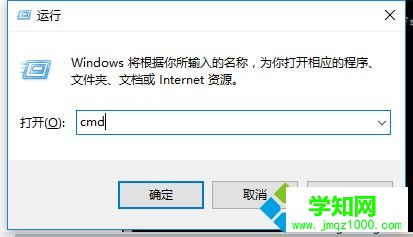
3、进入命令提示符工具;

4、键入命令 format /? 可以查找format相关的参数。
需要用到的命令为 format volume [/FS:file-system]。
其中volume为驱动器号,fs为文件系统类型。

5、确认命令后,会提示输入当前驱动器的卷标;
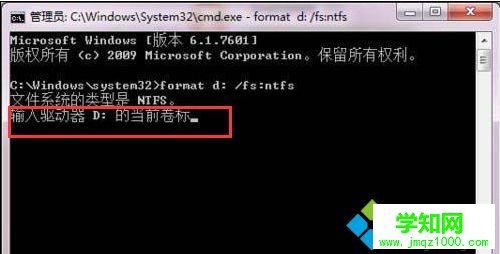
6、打开该驱动器的属性,名称即该驱动器的卷标;

7、发出警告,此时驱动器上的数据会丢失,输入Y进行确认。此时会显示格式化磁盘的进度。

8、最终提示格式化完成。

以上小编和大家说明win7电脑硬盘格式化不了的修复方法,设置之后,硬盘就可以格式化成功了。
郑重声明:本文版权归原作者所有,转载文章仅为传播更多信息之目的,如作者信息标记有误,请第一时间联系我们修改或删除,多谢。
新闻热点
疑难解答